Heim >Software-Tutorial >Computer Software >So verwenden Sie das CorelDRAW-Ausschlusstool. So verwenden Sie das Tutorial
So verwenden Sie das CorelDRAW-Ausschlusstool. So verwenden Sie das Tutorial
- 王林nach vorne
- 2024-02-14 16:24:08980Durchsuche
php-Editor Yuzai stellt Ihnen vor, wie Sie das CorelDRAW-Ausschlusstool verwenden. CorelDRAW ist eine leistungsstarke Grafikdesign-Software. Das Ablehnungstool ist eine sehr praktische Funktion, die Benutzern helfen kann, Objekte während des Designprozesses auszuschließen. Mit dem Ausschlusstool können Benutzer die Position und das Layout von Objekten einfach anpassen und steuern, um bessere Designergebnisse zu erzielen. Als Nächstes stellen wir Ihnen die Verwendung des CorelDRAW-Ausschlusstools im Detail vor, damit Sie diese Funktion besser nutzen und den Designeffekt verbessern können.
Die detaillierte Einführung lautet wie folgt:
1. Öffnen Sie die CorelDRAW-Software, zeichnen Sie nach Belieben einen Apfel und fügen Sie ihm Farbe hinzu
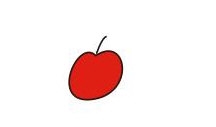
2. Klicken Sie auf das [Abstoßungswerkzeug] und passen Sie die Strichbreite an
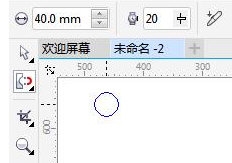
3. Verwenden Sie das Ausschlusswerkzeug. Drücken Sie lange auf den Apfel, und Sie erhalten einen zerkauten Apfel.
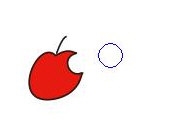
IV. Verwenden Sie den Ausschluss Drücken Sie das Werkzeug und drücken Sie lange [innen] auf den Quader, und Sie erhalten einen angenagten Apfel vom Cursor weg. Nachdem Sie es gemeistert haben, können Sie alle möglichen interessanten Bilder machen, was Ihnen viel Zeit spart. Das Obige ist das CorelDRAW-bezogene Tutorial des Herausgebers. Ich hoffe, es kann allen helfen!
Das obige ist der detaillierte Inhalt vonSo verwenden Sie das CorelDRAW-Ausschlusstool. So verwenden Sie das Tutorial. Für weitere Informationen folgen Sie bitte anderen verwandten Artikeln auf der PHP chinesischen Website!
In Verbindung stehende Artikel
Mehr sehen- So zeigen Sie versteckte Spiele auf Steam an
- Wie verwende ich geeignete Software, um DLL-Dateien auf einem Win10-Computer zu öffnen?
- So legen Sie das gespeicherte Kontokennwort fest und zeigen das gespeicherte Benutzerkontokennwort im 360-Browser an
- So markieren Sie mit CAD alle Maße mit einem Klick
- So brechen Sie den automatischen Randsprung des IE ab

